
Você não odeia sempre que está em segurança em casa e não há ninguém por perto para acessar seu telefone e ainda assim você precisa desbloqueá-lo sempre que quiser? O Smart Lock do Android 5.0 Lollipop resolve isso.
Muitos de vocês provavelmente conhecem a frustração, você está ouvindo algo como Pandora ou Spotify e quer mudar a estação, ou dar algo negativo ou marcar uma música - seja qual for o caso, sempre que quiser fazer isso, você tem que desbloquear seu dispositivo. Ou você apenas deseja pesquisar algo (OK Google?) Ou digitar um texto rápido ou qualquer outra coisa que você fizer centenas de vezes por dia.
É ainda pior se você estiver correndo ou de outra forma envolvido em alguma atividade vigorosa. Você já tentou desbloquear seu telefone quando ele está em uma daquelas maletas de proteção para exercícios?
O Smart Lock atenua grande parte dessa frustração, permitindo que você defina lugares confiáveis, onde, enquanto você estiver dentro de um determinado alcance, seu telefone ou tablet não bloqueará; dispositivos confiáveis, que permitirão que você atribua um Smart Lock a dispositivos Bluetooth ou NFC emparelhados; e, por fim, você pode ativar o desbloqueio facial confiável, o que significa que você pode simplesmente ligar o dispositivo, olhar para ele e ele será desbloqueado, desde que a câmera frontal não esteja obscurecida.
Ativando o Smart Lock
O Smart Lock pode ser configurado acessando as configurações. Puxe para baixo a partir da borda superior do seu dispositivo como se fosse verificar suas notificações e toque na barra cinza de hora / data e, em seguida, toque na roda dentada "Configurações".
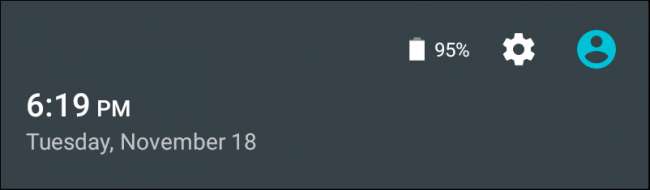
Se você ainda não tem um bloqueio em seu dispositivo, deve fazer isso antes de configurar o Smart Lock. Usamos um padrão para desbloquear nosso dispositivo, mas você também pode usar a opção de PIN ou senha.
Independentemente disso, nas configurações, toque nas opções de "Segurança" e em "Smart Lock".
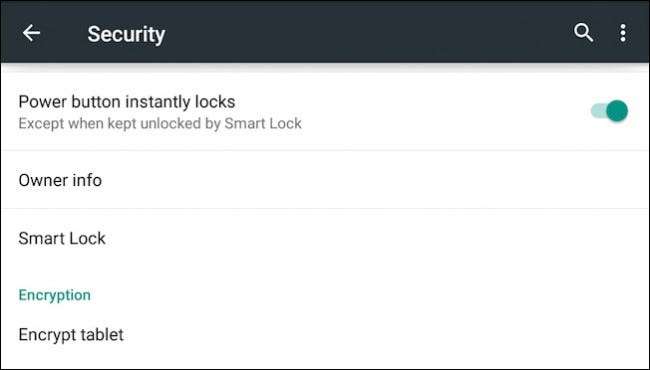
Nas configurações do Smart Lock, temos três opções; dispositivos confiáveis, rosto confiável e lugares confiáveis. Você pode ter um, ou os outros, ou todos ao mesmo tempo. O Smart Lock permitirá que você tenha quantos dispositivos confiáveis desejar, mas você só pode configurar um rosto confiável.
A casa é onde você não precisa desbloquear o telefone
Você também pode ter lugares confiáveis ilimitados, o que é realmente conveniente, e no que queremos nos concentrar primeiro.
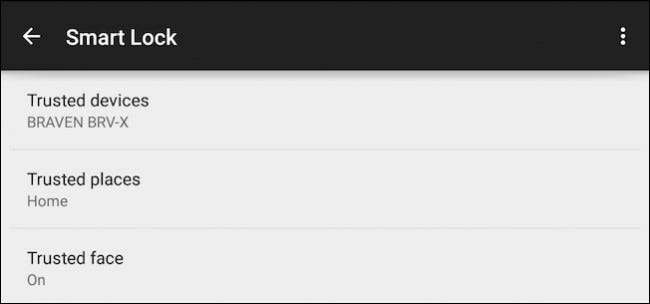
Ao tocar em “Lugares confiáveis”, você pode ativar os locais de sua casa e trabalho atribuídos no Google Maps ou adicionar um lugar personalizado.
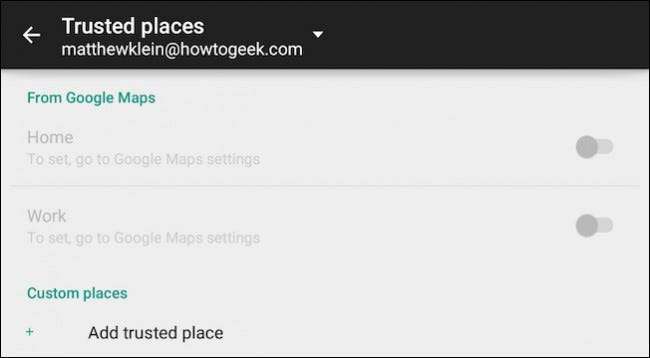
Quando você adiciona um local personalizado, ele abre em sua localização atual, que você pode adicionar imediatamente ou pode pesquisar um local ou endereço e adicioná-lo. É importante entender que isso depende muito do serviço de localização do Google , então, se seu GPS estiver ativado, os lugares personalizados serão obviamente mais precisos.
RELACIONADOS: O Histórico de localização do Google ainda está registrando cada movimento
Na captura de tela a seguir, podemos aparentemente escolher toda a área metropolitana de San Antonio como um lugar confiável, simplesmente tocando na barra azul abaixo do mapa. Obviamente, a ideia é adicionar áreas menores que não comprometam a segurança geral do seu dispositivo, como uma empresa ou endereço específico.
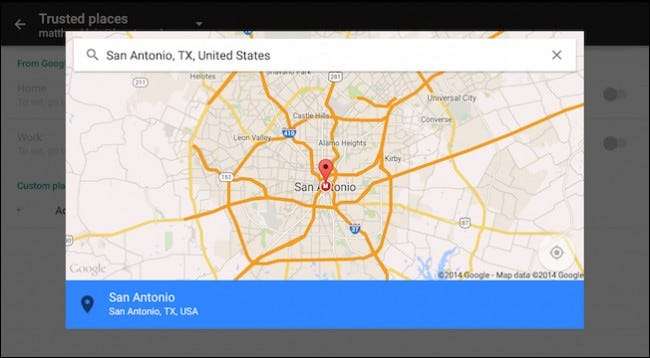
Aqui, optamos por adicionar nosso local de residência padrão, que rotulamos como tal.
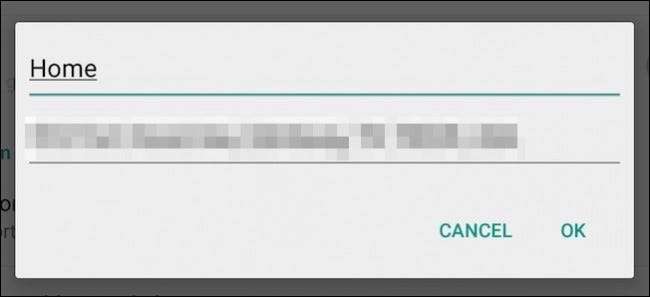
Como você pode ver, você pode adicionar rapidamente uma variedade de locais confiáveis personalizados que frequenta regularmente. Assim que você estiver ao alcance de um local confiável, o Smart Lock será ativado automaticamente.
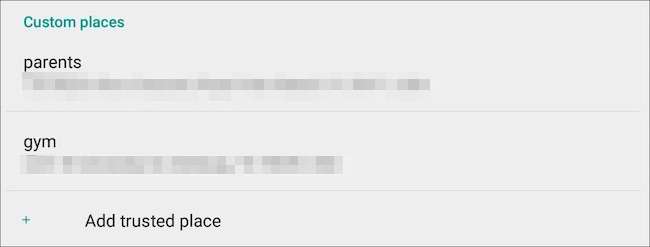
Lembre-se de que você também pode adicionar os locais de sua casa e trabalho no Google Maps? Para fazer isso, primeiro você deve configurá-los no Maps deslizando para a direita a partir da borda esquerda da tela e tocando em "Configurações".
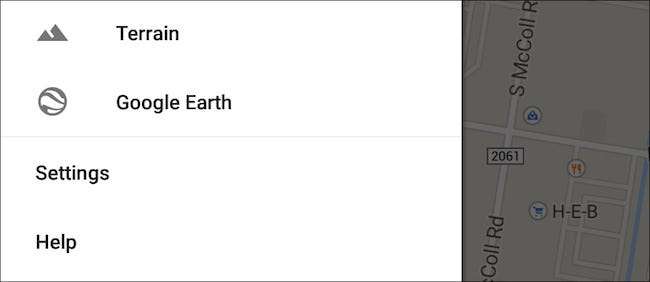
No painel de configurações, toque em “Editar casa ou trabalho”.
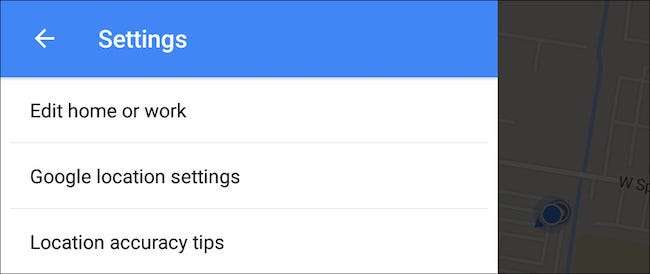
Agora você pode inserir seus endereços residencial e comercial.
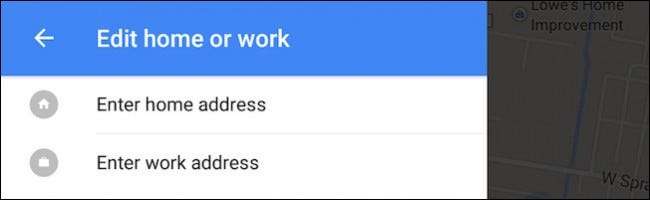
Agora você deve ser capaz de ativar e desativar seu endereço comercial e residencial no Smart Lock tocando no pequeno botão verde ao lado de cada um.
Configuração e uso do Smart Lock do dispositivo
Se você deseja adicionar um dispositivo confiável, como via Bluetooth, primeiro você precisa emparelhá-lo nas configurações de Bluetooth do Android.
Se você já tem outros dispositivos pareados, pode tocar em “adicionar dispositivo confiável”.
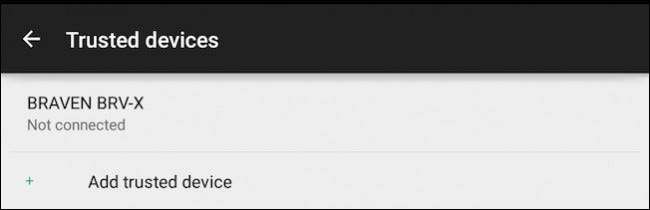
Na próxima tela, toque em “Bluetooth” para adicionar um dispositivo emparelhado anteriormente.

Nesta captura de tela, já temos vários outros dispositivos pareados, então podemos adicionar qualquer um deles, e sempre que nos conectarmos a eles, nosso Smart Lock será ativado.
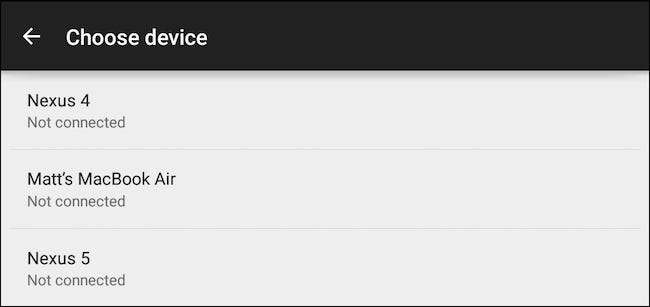
Observe que, ao emparelhar com dispositivos Bluetooth, uma notificação o informará que você pode adicioná-lo como um dispositivo confiável Smart Lock.
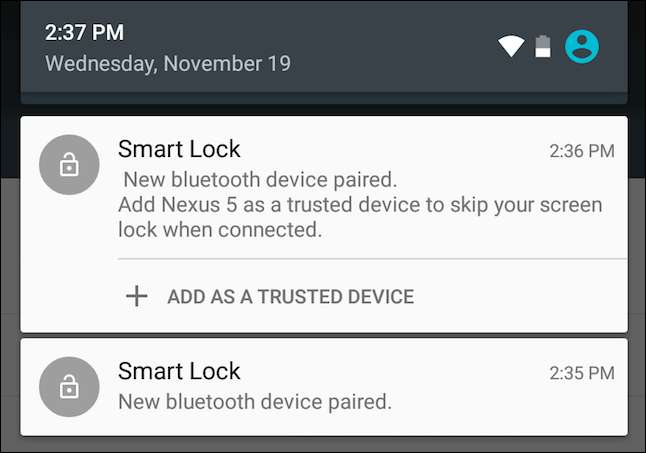
Se você deseja configurar um Smart Lock usando NFC, basta tocar em outro dispositivo habilitado para NFC ou etiqueta.
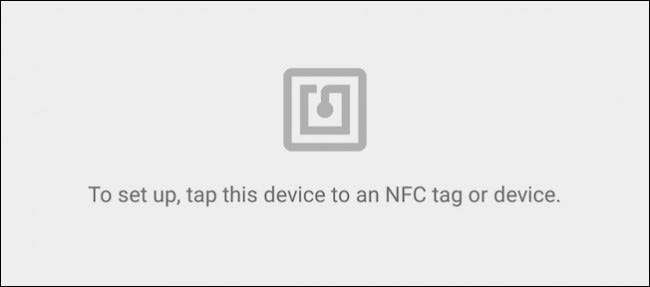
Finalmente, o Smart Lock oferece aos usuários do Lollipop um último recurso bacana, que na verdade é uma versão mais refinada do recurso de desbloqueio facial do Android de versões anteriores.
Olhe para mim quando quiser que eu desbloqueie!
Adicionar um rosto confiável funciona de maneira muito parecida com o antigo recurso de desbloqueio facial usado, mas é mais simples e não se destina a funcionar como o método principal de desbloquear o dispositivo.
Para adicionar seu rosto como um rosto confiável, toque no botão "Rosto confiável" nas configurações do Smart Lock. Na tela inicial, você é lembrado de que desbloqueios por rosto não são tão seguros quanto outros métodos de desbloqueio, e alguém que parece com você pode desbloquear seu dispositivo.
Toque em “Configurar” quando estiver pronto.
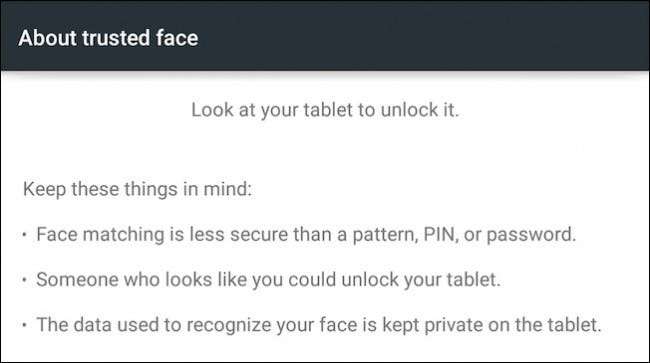
Você deseja configurar isso onde a luz está correta - nem muito brilhante ou muito fraca - e você precisa segurar o dispositivo no nível dos olhos.
Quando estiver pronto, clique em “Avançar”.
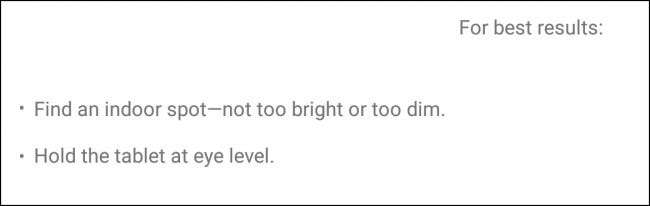
Durante a próxima fase, um contorno pontilhado de laranja aparecerá. Você olha para o seu dispositivo mantendo seu rosto dentro dos pontos, que ficarão verdes conforme o Android digitaliza e armazena seu rosto.
Quando terminar, clique em “Avançar” e pronto.
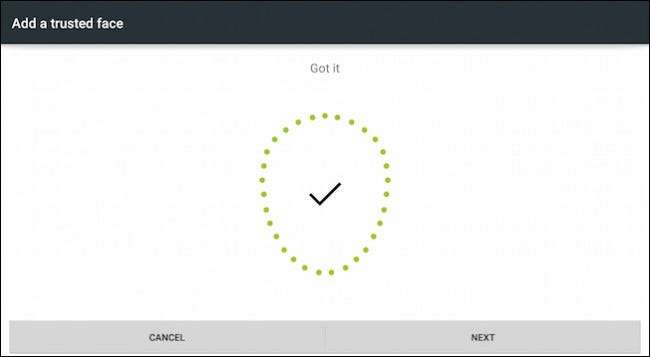
Se o seu dispositivo não estiver em um local confiável ou conectado a um dispositivo confiável, você verá o seguinte ícone na parte inferior da tela de bloqueio. Isso significa que o tablet ou telefone pode ser desbloqueado simplesmente olhando para ele.
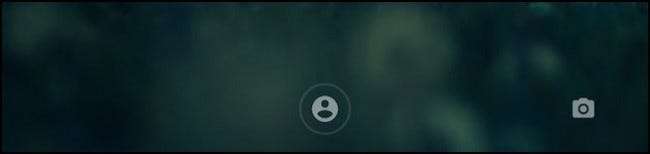
Se for bem-sucedido, o ícone mudará para um ícone desbloqueado, que você apenas desliza para abrir o dispositivo.
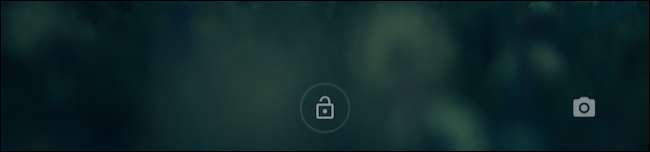
Observe, se você deseja bloquear o dispositivo, toque neste ícone de desbloqueio e ele mudará para um ícone de bloqueado. Você não poderá desbloquear o dispositivo com seu rosto, um lugar confiável ou um dispositivo confiável. Em vez disso, você terá que usar seu método de desbloqueio convencional.

Se você achar que o desbloqueio facial não funciona bem para você em várias condições de iluminação, você pode voltar para as configurações do Smart Lock, tocar em "rosto confiável" e melhorar a correspondência facial ou começar de novo.
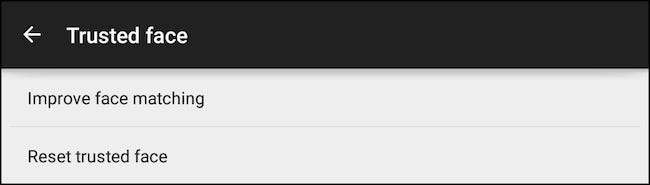
Claramente, o Smart Lock é um dos recursos de segurança mais legais que o Android obteve, e está muito atrasado.
É muito legal poder agora usar seu telefone ou tablet em locais selecionados ou com dispositivos preferenciais, e ele não bloqueia repetidamente ao longo do dia. Além disso, o recurso de rosto confiável funciona muito bem. Em nossos testes, nosso Nexus 7 de 2013 não teve problemas com ele, desbloqueando quase instantaneamente no minuto em que ligamos o dispositivo e olhamos para ele.
Se houver alguma desvantagem, é que os lugares confiáveis só funcionam com os locais baseados no Google Maps. Ser capaz de usar seu ponto de acesso WiFi doméstico seria uma adição bem-vinda, mas por enquanto você ainda vai precisa confiar em software de terceiros . Esperamos que o Google incorpore esse recurso em uma versão futura.
Você já pôs as mãos no Lollipop? Se sim, você configurou o Smart Lock? Deixe-nos saber o que você achou até agora falando em nosso fórum de discussão. Queremos ouvir seus comentários e responder suas perguntas.
Atualização: originalmente deixamos de mencionar que, se você deseja usar o Smart Lock de lugares confiáveis no Lollipop, você precisará do Google Play Services versão 6.5. O Google está lançando essa atualização lentamente, mas se você estiver impaciente, pode faça o download e o sideload do APK do Google Play Services Arquivo.







